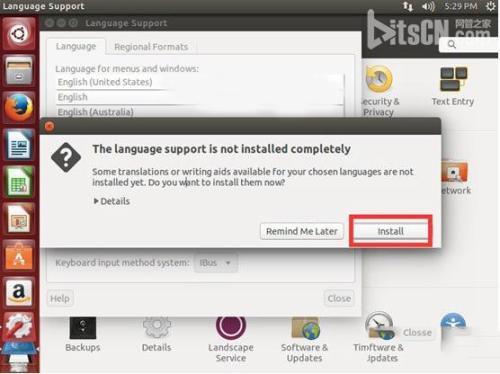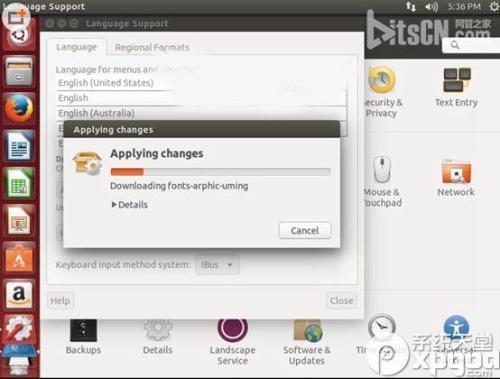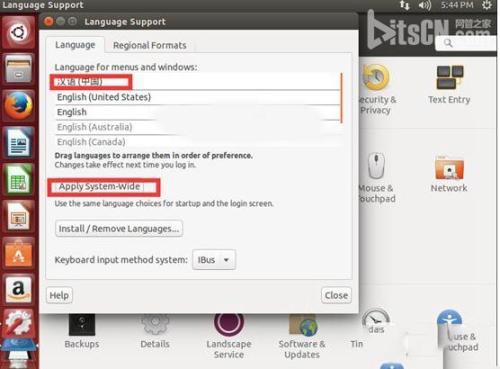ubuntu怎么设置成中文?ubuntu中文设置图文方法
09-16
很多朋友安装ubuntu后,发现都是英文,看不懂要怎么办?其实ubuntu是可以设置成中文的,下文小编就为大家带来ubuntu中文的设置方法,一起去看下设置方法吧。
ubuntu中文设置方法:
1.首先打开ubuntu设置(右上角的齿轮),或者直接在左面找到设置,如下图所示。
2.然后点【language support】设置,如下图所示。
3.在弹出的窗口再点击【install】设置操作,如下图所示。
4.完成设置后点击【install/remove language】,在弹出的窗口找到【chinese(simplified)】,最后点击【apply change】,如下图所示。
最后,只要等待下载,下载完成后选项里已经有了中文选项。然后鼠标左键把它拖到第一位,然后点击【close】关闭就可以了。
几点说明:
1.Ubuntu设置中文语言后,需要关闭ubuntu,重启打开之后才会生效为中文;
2.安装Ubuntu语言过程中可能要输入密码,输入后确定即可;
3.由于第四步操作需要下载中文语言包,因此安装Ubuntu语言必须联网。